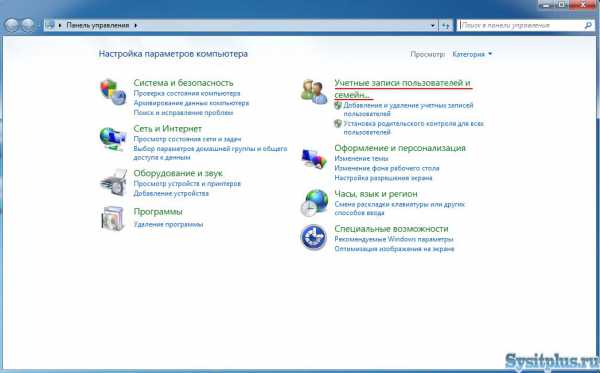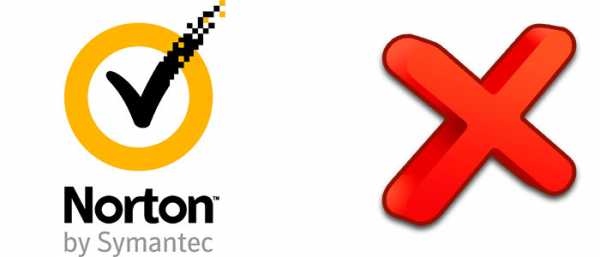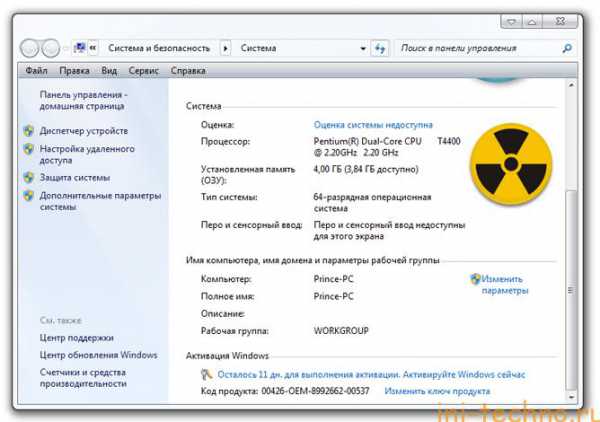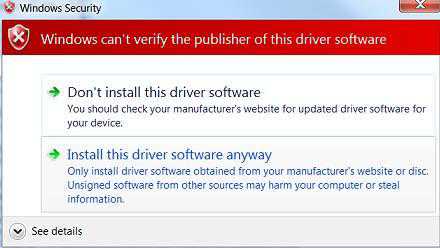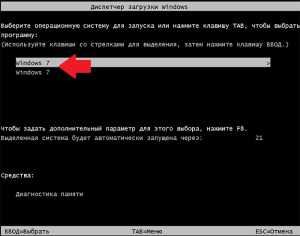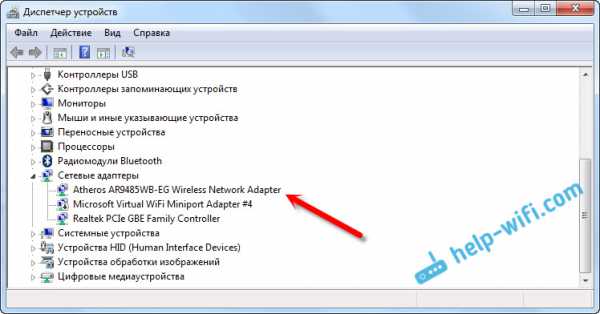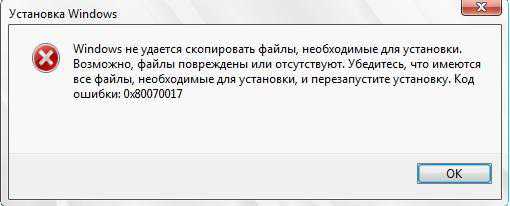0Xc0000007B windows 7 как исправить
Очередная неисправность ОС: как исправить ошибку 0xc000007b на windows 7 x64
Появление системных ошибок в windows давно уже никого не удивляет. Правда, нужно отдать Microsoft должное – исправляются эти ошибки с завидной быстротой, фирма веники не вяжет и заботится о своей репутации. Новая проблема за номером 0xc000007b возникает в 64-разрядных версиях операционной системы windows 7 и связана с невозможностью запустить некоторые игры и программы.
Как исправить ошибку 0xc000007b в windows 7 x64 вы узнаете по ходу нашего рассказа. Даже если вы никогда не сталкивались с этой проблемой и еще не перешли на 64-разрядную версию ОС, то даже в этом случае приводимая информация может оказаться полезной, так как подобные проблемы возникают и в других версиях windows и многие из них имеют общие корни.
Сообщение 0xc000007b появляется тогда, когда вы щелкнули по ярлыку игры или программы. В случае появления окна сообщения щелкните по кнопке «Ок» и, на некоторое время, забудьте о своих намерениях. Проблема серьезная и заниматься ею придется всерьез. Код данной ошибки имеет расшифровку «INVALID_IMAGE_FORMAT». Это говорит о том, что некоторые системные файлы имеют неверный формат. Нередко ошибка вызвана сбоями в работе драйверов графических карт производства NVidia. Ошибку 0xc000007b windows могут спровоцировать вирусы, установленные пакеты обновлений ОС и некоторые аппаратные неполадки. Исправить ситуацию также можно разными способами, к обсуждению которых мы и переходим.
Диагностируем систему поэтапно
Для того чтобы исправить ошибку 0xc000007b в windows x64 и убрать причину дискомфорта, мы пройдемся по разным отсекам нашей ОС с целью диагностировать причину болезни.
- Попытка №1. Если вы обладатель видеокарты NVidia, то первое, что нужно сделать – это скачать и инсталлировать самые свежие драйвера для вашего адаптера. Очень часто это позволяет исправить ситуацию, не заглядывая в другие сферы компетенции windows.
- Попытка №2. Если 0xc000007b до сих пор вбрасывается системой, то попробуйте переустановить DirectX. Скачать последнюю версию этого графического ПО можно со страницы сайта Microsoft. Если и это не помогло, то переходите к следующему пункту.
- Попытка №3. Современные программы, как правило, не являются автономными исполнимыми файлами, которые можно запускать на «чистой» системе. Даже если они имеют расширение «exe» — это еще не гарантирует их независимость от программного окружения, наподобие сторонних dll-библиотек и программных пакетов вроде .Net Framework. Исправить проблему и устранить ошибку можно только убедившись, что все такие пакеты на месте. Проверьте наличие в windows .Net и «Microsoft Visual C++ Redistributable».
- Попытка №4. Если и это не помогло и 0xc000007b продолжает бесчинствовать, — попробуйте проверить на целостность системные файлы. Для этого войдите в командную строку и наберите там инструкцию: sfc /scannow. windows начнет сканирование и поиск ошибок в системных файлах. Это займет некоторое время, после чего система выдаст на экран список обнаруженных проблем. Если в процессе сканирования ОС обнаружит «битые» файлы – она попробует их исправить.
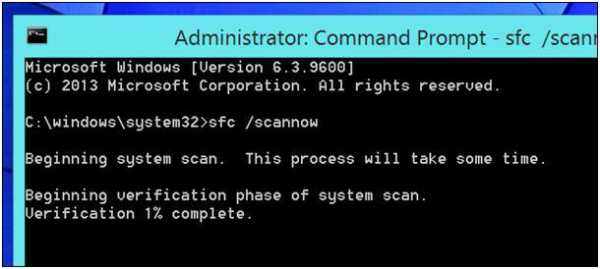 Надеемся, что наш небольшой обзор помог вам устранить проблему.
Надеемся, что наш небольшой обзор помог вам устранить проблему.
windowsTune.ru
Причины возникновения и способы устранения ошибки с кодом 0xc000007b
Данная статья содержит в себе информацию о том, как исправить ошибку (0xc000007b), которая возникает при запуске игр или других приложений в windows 10 (и не только).
Ошибка, обозначаемая как 0xc000007b, говорит о том, что в windows 10 имеется проблема с системными файлами. Код, принятый у разработчиков – это INVALID_IMAGE_FORMAT. Одна из наиболее частых причин возникновения – ненормальное функционирование в windows 10 драйверов NVidia и других видеокарт.
Ошибка 0xc000007b может появиться из-за изменений параметров конфигурации операционной системы windows 10. В частности, если изменялись системные права, то ОС склонна терять доступ к некоторым настройками, которые могут быть необходимы непосредственно для запуска нужного приложения или программы.
И, конечно, причиной ошибки в windows 10 при запуске зачастую становятся проблемы с самой программой или приложением.
Существует несколько способов исправить ошибку 0xc000007b в windows 10, речь о них пойдет ниже.
Добавление нового пользователя или группы пользователей
Для начала необходимо войти в windows с правами администратора. Это делается просто: нужно зайти в «Панель управления» в раздел «Система и безопасность». Здесь находится еще один нужный нам раздел – «Администрирование», кликнув по которому, мы откроем новое окно.
В открытом окне нужно открыть «Локальная политика безопасности», затем нажать «Конфигурации компьютера». Здесь наше внимание нужно обратить на раздел «Параметры windows» и подраздел «Параметры безопасности». Внутри окна имеется кнопка «Локальная политика» и «Назначение прав пользователя». По последней иконке нужно кликнуть правой кнопкой мышки, после чего кликнуть на «Свойства».
Последнее, что понадобится – нажать на кнопку «Добавить пользователя или группы». Вам предстоит добавить пользователя или пользователей, а затем сохранить изменения.
Откат последних изменений
Второй способ – самый простой. Это отмена последних изменений, внесенных в конфигурацию системы. Можно вспомнить, что именно устанавливалось за последнее время. Причина может быть в так называемом конфликте программ. Попробуйте удалить приложения, которые прошли инсталляцию не так давно. После перезагрузки компьютера проблема, возможно, будет решена и ошибка исправлена.
Сканирование с помощью антивирусной программы, чистка реестра
Очень важно иметь надежную защиту от вирусов с помощью программы антивируса. Жесткий диск – это главная цель воздействия «нарушителей» внутреннего пространства. Если произошла вирусная атака, то некоторые файлы могут быть утрачены, и ошибка 0xc000007b вполне может быть следствием. Для устранения необходимо запустить процесс сканирования. Выявленные угрозы нужно сразу же устранить.
Чтобы избежать подобных проблем в будущем, стоит запустить антивирусное приложение в фоновом режиме. Это защитит компьютер в реальном времени.
Если описанные выше «простые» способы не помогли исправить проблему с ошибкой 0xc000007b в windows 10, то нужно будет поработать с реестром. Реестр – это база данных, информация в которой служит для хранения опций и настроек, обеспечивающих нормальное функционирование операционной системы.
Несмотря на всю важность, реестр является довольно хрупким объектом. Любое случайное удаление файлов или программ может привести к повреждению данных. Чтобы работать правильно, любая программа добавляет массу важных параметров в реестр. Некоторые изменения могут привести к многократному появлению ошибки 0xc000007b.
Чистка реестра вручную не должна осуществляться без соответствующего опыта и знаний. Для этого существуют специальные программы, например, CCleaner или RegistryCleaner.
Обновление драйверов для видеокарты, переустановка DirectX
Обновление драйверов видеокарты – это один из вариантов исправить проблему с возникновением ошибки 0xc000007b. Для этого нужно скачать драйвера с официального сайта или установить их с диска, который должен был идти в комплекте с компьютером. Установка и перезапуск могут решить данную проблему.
Шестой способ – это скачивание и переустановка DirectX. Очень важно помнить, что нужно пользоваться только официальными источниками. Как правило, данные действия приводят к исчезновению 0xc000007b при повторном запуске приложения. Пиратская копия DirectX может не удалить ошибку.
Переустановка C++ и NetFramework
Ошибка 0xc000007b может быть напрямую связана с работой этих двух программ. Переустановка может решить проблему. Скачивать программное обеспечение нужно с официального сайта компании Microsoft. Оно предоставляется бесплатно, поэтому всегда можно найти программы, которые соответствуют текущей версии windows 10.
Сканирование операционной системы на ошибки
Последний вариант исправления ошибки – это сканирование системы. Для начала нужно запустить командную строку от имени администратора. В строку необходимо вписать команду sfc /scannow. Команда запускает утилиту, способную проверить систему на все ошибки. Но простым сканированием дело не ограничивается. Утилита предлагает варианты устранения неисправностей. Среднее время, которое занимает проверка – от 8 до 10 минут, в зависимости от того, какой мощностью обладает компьютер.
Напоследок стоит сказать, что существуют два радикальных варианта решения проблемы с ошибкой 0xc000007b. Первый вариант – это откат системы с помощью функции «Восстановление». Второй вариант – полная переустановка ОС.
InstComputer.ru
Как исправить ошибку приложения 0xc000007b в windows 7, 8, 10?
Среда 31 Май 2017 15:50
Иногда при запуске игры у пользователей возникает вопрос относительно того, как исправить ошибку 0xc000007b. Дело в том, что игра не открывается и возникает именно эта ошибка.
Если нажать на кнопку «ОК», окно с текстом ошибки исчезнет, но игра не запустится. Сама ошибка выглядит так, как показано на рисунке №1.

Рис. №1. Ошибка 0xc000007b
Иногда она возникает и при запуске приложения, но чаще всего пользователи сталкиваются с ней при запуске игр. При этом интересно, что на windows 7, windows 8 и windows 10 способы устранения проблемы одни и те же.
Итак, переходим непосредственно к способам!
Содержание:

1. Обновление драйверов
В большинстве случаев возникновение ошибки связано с какими-то сбоями работы видеокарты. Особенно это актуально, если у Вас видеокарта от NVidia.
Конечно, способы обновления драйверов отличаются в зависимости от видеокарты, но общий алгоритм состоит в том, чтобы зайти на официальный сайт производителя и там уже воспользоваться поиском.
К примеру, в случае с NVidia необходимо зайти напрямую на страницу драйверов и воспользоваться одним из способов: ручной ввод модели или автоматический поиск с проверкой параметров компьютера.
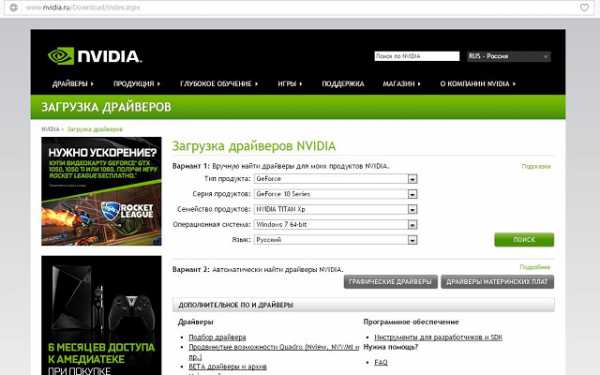
Рис. №2. Страница загрузки драйверов на видеокарту NVidia
2. Обновление DirectX
Как известно, DirectX напрямую связан с графикой в играх и некоторых других приложениях.
Так вот, разнообразные сбои в работе DirectX также могут становиться причиной возникновения рассматриваемой ошибки. Поэтому лучше всего взять и просто обновить их.
Для этого легче всего зайти на официальный сайт Microsoft (вот ссылка). Скачивание актуальных библиотек начнется автоматически.
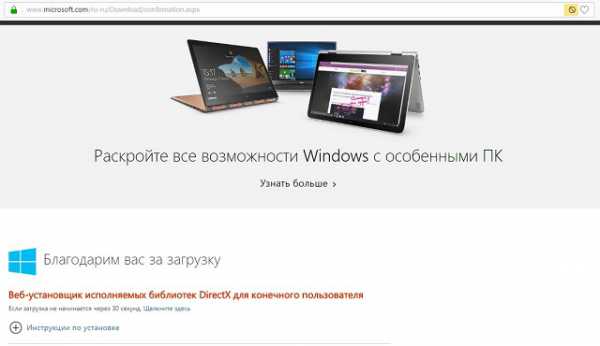
Рис. №3. Страница загрузки библиотек DirectX на официальном сайте Microsoft
3. Обновление .Net Framework и Visual C++ Redistributable
Не вдаваясь в подробности, скажем, что эти компоненты также очень необходимы для работы разнообразных игр и программ. Поэтому желательно, чтобы на компьютере были актуальные их версии.
Скачать их также можно на официальном сайте Microsoft. Только лучше, конечно, воспользоваться Google или другим поисковиком для того, чтобы отыскать наиболее актуальные версии.
К примеру, на момент написания этих слов наиболее актуальной версией .Net Framework является 4.6.2. На сайте Microsoft есть страница для ее загрузки (вот она). Там необходимо просто выбрать язык, который Вы используете, и нажать кнопку «Скачать».
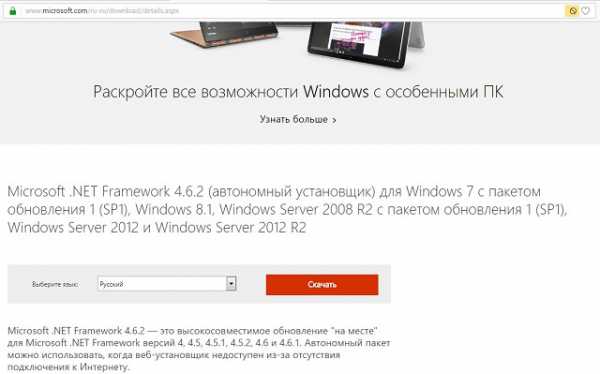
Рис. №4. Страница загрузки Net Framework 4.6.2 на сайте Microsoft
Visual C++ Redistributable является распространяемым пакетом. Опять же, нет смысла вдаваться в подробности. На официальном сайте Microsoft можно найти наиболее актуальную версию данного пакета.
Также можно воспользоваться поисковиком. На данный момент наиболее актуальная версия – 2015 Update 3 (Обновление 3). Принцип скачивания тот же – выбираем язык и жмем «Скачать».
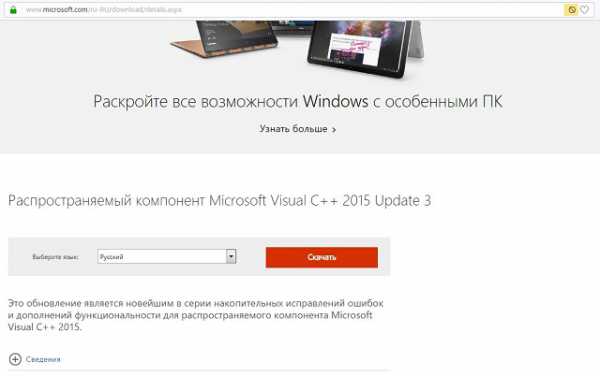
Рис. №5. Страница загрузки Visual C++ Redistributable 2015 Update 3 на сайте Microsoft
4. Проверка системы на наличие ошибок
В любой версии windows есть встроенное стандартное средство проверки на наличие ошибок. Запустить его очень легко. Обычно проверка занимает от 5 до 10 минут.
В ходе проверки происходит автоматическое исправление ошибок. Так вот, ошибка 0xc000007b также может быть исправлена вместе со всеми остальными.
Чтобы запустить проверку, необходимо открыть командную строку от имени администратора.
В windows 7 это делается через меню «Пуск» - необходимо открыть все программы, затем в разделе «Стандартные» нажать правой кнопкой мыши на пункте «Командная строка». А в выпадающем меню останется выбрать вариант «Запуск от имени администратора».
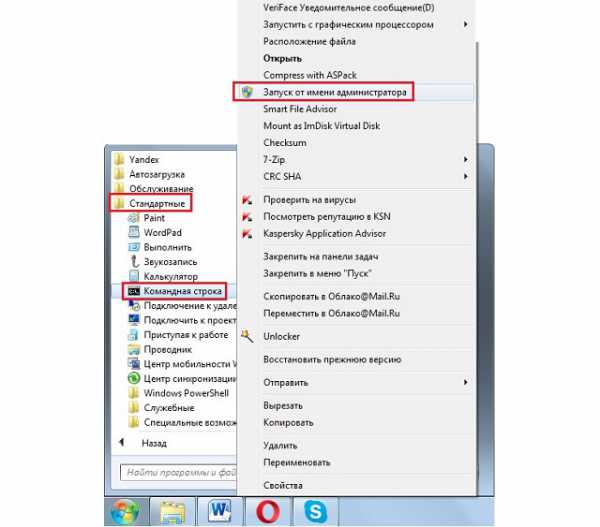
Рис. №6. Запуск командной строки от имени администратора в windows 7
В более новых версиях операционной системы легче всего нажать одновременно клавиши «Win» и «Х», после чего выбрать пункт «Командная строка (администратор)» в появившемся выпадающем меню.

Рис. №7. Запуск командной строки от имени администратора в windows 10
В открытой командной строке останется просто ввести команду «sfc /scannow» (можно скопировать ее прямо отсюда, только без кавычек) и нажать «Enter». После этого, собственно, начнется проверка.

Рис. №8. Ввод команды «sfc /scannow» в командной строке
5. Используем Dependecy Walker
Это программа, которая проверяет самые разнообразные параметры файлов игры. Больше всего нас интересует разрядность.
Проблема в том, что иногда причина рассматриваемой ошибки состоит в том, что файлы игры или программы рассчитаны на одну разрядность, а у Вас на компьютере используется другая.
Хотя разработчики должны были бы это предположить и поместить библиотеки для обеих разрядностей операционной системы. Но если Вы скачали repack или просто урезанную версию, весьма вероятно, что каких-то файлов будет не хватать. Возможно, это и будут версии библиотек для разных разрядностей.
Чтобы узнать, какая разрядность используется на Вашем компьютере, просто зайдите в параметры системы.
В windows 10 и 8 для этого нужно нажать кнопки «Win» и «Pause», а в более ранних версиях – нажать «Свойства» в выпадающем меню «Компьютера» (открывается по нажатию правой кнопкой мыши).
В открывшемся окне нас будет интересовать строка «Тип системы:».
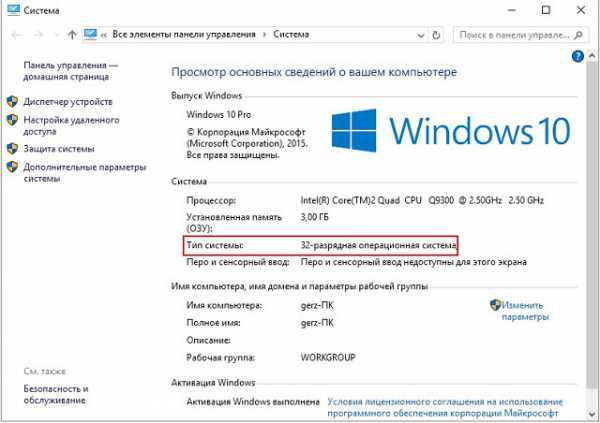
Рис. №9. Окно свойств системы
Если Вы знаете разрядность, можно приступать к использованию Dependecy Walker. Делается это следующим образом:
- Сначала программу нужно скачать и запустить (вот для 32-разрядных систем, а вот для 64-х).
- Затем нужно открыть меню «Views» и выбрать там «Full Paths», чтобы в программе стали отображаться полные пути к файлам.
- Дальше следует нажать «File», выбрать «Open» и указать путь к папке с игрой или программой, с которой возникают проблемы. Она отобразится в окне Dependecy Walker.
- Внизу расположена панель, где и будут отображаться файлы. Нам нужно обратить внимание на столбец «CPU». Там как раз отображается разрядность. Если этот параметр светится красным цветом, значит, есть некоторые проблемы и пользователю нужно последовательно находить в интернете такие же файлы, только с нужной разрядностью (противоположной той, которая светится красным цветом).

Рис. №10. Окно Dependecy Walker
Совет: Если файлов с неправильной разрядностью много, сразу же обратите внимание и начните искать в интернете файлы библиотек (расширение .dll). Скорее всего, проблема именно в них.
6. Заменяем все библиотеки с помощью All in One Runtimes
В интернете есть распространяемый пакет библиотек под названием All in One Runtimes. В нем содержатся библиотеки для Visual C++, Java, Adobe Flash Player и так далее. Все это необходимо для нормальной работы большинства приложений в windows.
Поэтому Вам нужно только скачать этот пакет (вот ссылка) и запустить его.
В запущенном окне поставьте галочки напротив всех пунктов и нажмите кнопку «Installieren».
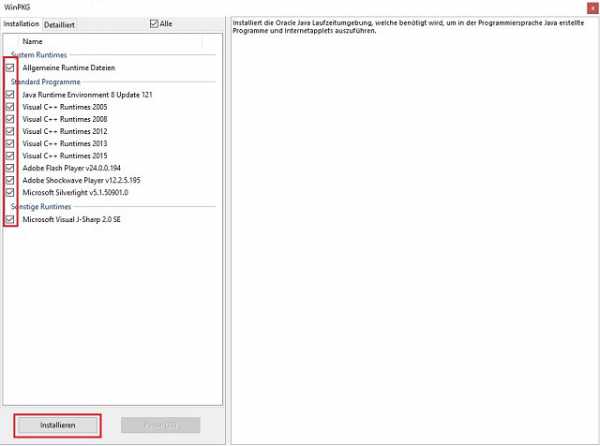
Рис. №11. Запущенное окно All in One Runtimes
В чем-то этот способ похож на тот, который предполагает использование команды «sfc /scannow», только здесь уже есть набор актуальных библиотек и они устанавливаются автоматически, а не скачиваются дополнительно.
7. Если ничего не помогает
Далеко не всегда описанные выше способы помогают решить возникшую проблему.
В таком случае можно сделать следующее:
- Если проблема возникает с какой-то одной программой, просто переустановите ее или найдите в интернете другую версию. Вероятно, сами ее исходные файлы были повреждены.
- Проверьте компьютер на вирусы и почистите его с помощью CCleaner. Бывает, что какой-то мусор или даже мелкий вирус не дают программе свободно запускаться.
- Выполните откат системы ко времени, когда ошибки не возникало. Это актуально в тех случаях, когда раньше программа или игра запускались свободно, а потом вдруг начала появляться ошибка 0xc000007b. Чтобы сделать это, с помощью поиска найдите утилиту «Восстановление системы». Затем перейдите к списку доступных точек восстановления (просто жмите «Далее»). Выберете желаемую точку и снова нажмите «Далее», начнется процесс восстановления.
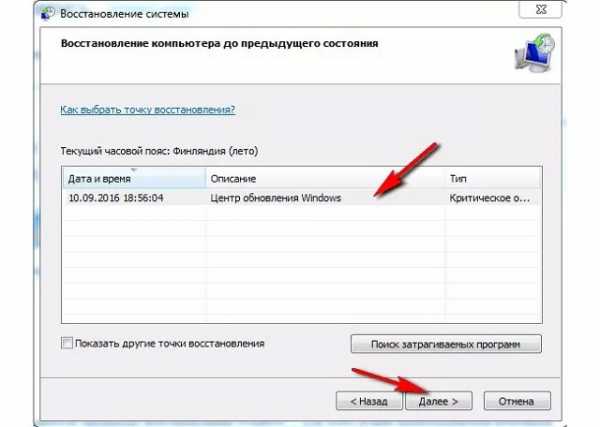
Рис. №12. Список доступных точек восстановления
А если уж не поможет и это, придется переустанавливать операционную систему. В таком случае проблема заключается в каких-то поврежденных системных файлах. Найти их уж очень сложно. Особенно это актуально, если Вы используете какую-то сборку из интернета.
Ниже можно видеть наглядную инструкцию по использованию Dependecy Walker.
best-mobile.com.ua
Ошибка при запуске приложения 0xc000007b. Что это за ошибка и как исправить?
Во время работы компьютера при загрузке какого-либо приложения на экране монитора появляется окошко с надписью об ошибке 0xc000007b. Она характерна в основном для операционных систем windows 7 и 8. Реже встречается в windows 10. Начинающий пользователь может и запаниковать, однако ничего страшного. Ошибка эта не критична, но хлопот с ее устранением все же достаточно.

Особенно часто, ошибка возникает при использовании таких программ, как Internet Explorer и Visual Studio. Естественно возникает первый вопрос: чем она вызвана? Ответ здесь однозначен – это изменение параметров конфигурации операционной системы. Так, если скажем, изменились права системы, то она может при этом потерять доступ к некоторым настройкам, необходимым для запуска программ. Кроме этого, могут быть и такие причины, как ошибки в реестре, вирусное заражение, неправильно установленные драйвера, некорректная установка программы или даже ее нерабочая версия.
В чем причина ошибки 0xc000007b?
Как это бывает в жизни, прежде чем устранить какую-то неполадку, нужно выявить причину ее возникновения. Первое, что мы делаем, это выясняем появляется ли она при запуске какого-то конкретного приложения, или же при старте других программ. Здесь все просто: запускаем по очереди все приложения, какие установлены на компьютере. Если при запуске одной из них появилось окошечко с ошибкой, следовательно проблема в библиотеке этого приложения. Если ошибка возникает при запуске игр, то здесь вероятно, проблема в драйверах видеокарты. Иногда данная ошибка появляется при запуске операционной системы виндовс. Значит проблема возникла в каких-либо системных или загрузочных файлах. В этом случае, проблему решит восстановление системы. Но это возможно в том случае, если на компьютере включена эта служба и точки восстановления создаются регулярно. Если же у вас виндовс 10, то с восстановлением могут возникнуть сложности. С восстановлением в десятке разберем в одном из следующих выпусков.
А сейчас, продолжим…
Как исправить ошибку 0xc000007b?
Итак, по порядку. Ошибка возникла при запуске какой-то программы. Причем она может появиться как или при первом запуске программы, или спустя некоторое время. В первом случае проблема в нерабочем дистрибутиве программы, или она несовместима с операционной системой. Здесь проблему можно решить поиском нового установщика или установкой программы на другой компьютер с рабочей windows. Если у вас всего один компьютер, а программа несовместима с его ОС, то вам придется или отказаться от этой программы или поискать совместимую. Для того, что бы узнать характеристики вашей системы необходимо щелкнуть правой кнопкой по ярлычку «Мой компьютер» и выбрать пункт «Свойства». В открывшемся окне вы прочитаете разрядность системы и другую полезную информацию.
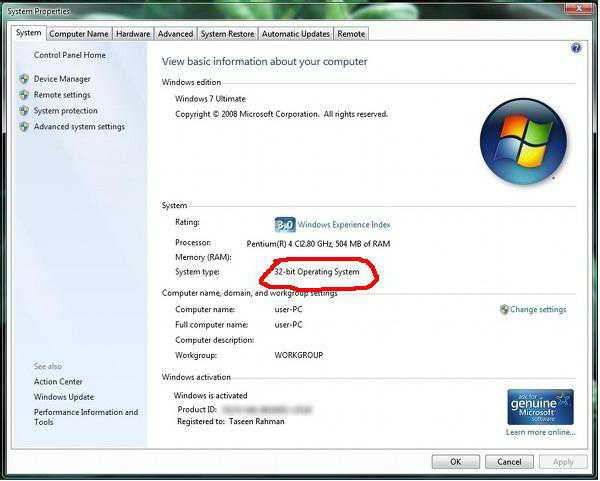
Если же ошибка стала появляться через некоторое время после установки программы, то вполне возможно, что ваш компьютер заражен и его необходимо просканировать на вирусы. Но и здесь чаще всего проблема решается в полной переустановке нерабочего приложения.
Еще одна проблема, может быть связана с видеокартой. Если вы выяснили, что причина возникновения ошибки 0xc000007b кроется в драйверах видеокарты, то естественное решение данного вопроса – переустановка или обновление этих самых драйверов. Для этого вы заходите на официальный сайт производителя вашей видеокарты (например, Nvidia) и скачиваете оттуда необходимый установщик.
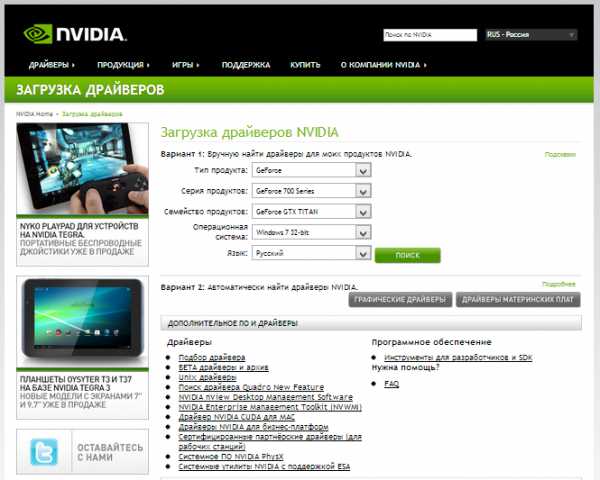
После установки драйверов и перезагрузки компьютера ошибка при запуске приложения должна исчезнуть.
Еще один вариант устранения ошибки – обновление DirectX. Что бы его обновить, необходимо так же скачать дистрибутив на официальном сайте.

Как вариант, можно попробовать почистить реестр. Для этого существует множество различных программ. Одной из распространенных и популярных является сс cleaner. Однако здесь надо быть осторожным, что бы не почистить и необходимые для работы системы файлы.
Хочется заметить при этом, что чистку реестра рекомендуется проводить регулярно, дабы не замусорить свой комп ненужным хламом, от которого компьютер начинает тормозить или зависать.
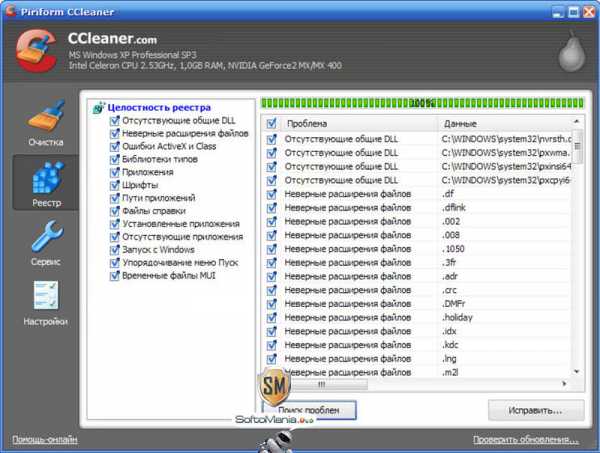
Так же можно нажать меню «Пуск», далее «Выполнить» и в появившуюся строку ввести команду: «sfc /scannow».
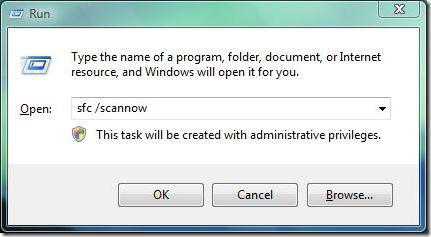
Данная системная утилита начнет сканировать ОС на ошибки, после чего предложит варианты их исправления. По завершении работы компьютер надо перезагрузить и ошибка больше не должна появляться.
Вот, в принципе, основные методы исправления ошибки 0xc000007b. Если у вас проблема не решилась, напишите ниже в комментариях, попробуем вам помочь. Или вы нашли рабочее решение исключительно вашей проблемы — пишите, чтобы помочь другим советом…
leadinlife.info
Ошибка при запуске приложения 0xc000007b
Для идентификации проблем в работе операционной системы windows используются коды ошибок. Самой распространенной является ошибка 0xc000007b. Она возникает при запуске игр или программ и ведет к автоматическому их закрытию. При этом на экране появляется сообщение «ошибка при запуске приложения 0xc000007b».

Как исправить ошибку на windows 7 и windows 8. Для этого можно воспользоваться несколькими способами:
- Обновление драйвера видеокарты
- Переустановка библиотек DirectX
- Повреждение или отсутствие библиотек Microsoft Visual C++ Redistributable или Net Framework
- Использование командной строки для поиска и исправления ошибок в системе
- Программа DLL-files firex для оптимизации библиотек
- Откат системы
О каждом способе можете прочитать с этой статье.
Обновление драйвера видеокарты
Появление сообщения «ошибка при запуске приложения 0xc000007b» часто вызвано необходимостью обновления драйвера видеокарты. Для этого нужно:
- Перейти на официальный сайт производителя компьютера или ноутбука;
- Найти драйвера видеокарты;
- Загрузить и установить их на ПК;
- Перезагрузить систему.
Переустановка библиотек DirectX
Исправить ошибку поможет переустановка библиотек DirectX с официально сайта Microsoft. Для этого необходимо:
- Открыть в браузере официальный сайт Microsoft;
- В разделе «Загружаемые файлы» кликнуть по ссылке «Цент загрузок Microsoft»;
- В блоке «Найти загрузки» перейти во вкладку «windows»;
- Щелкнуть мышкой по ссылке «Веб-установщик исполняемых библиотек DirectX для конечного пользователя»;
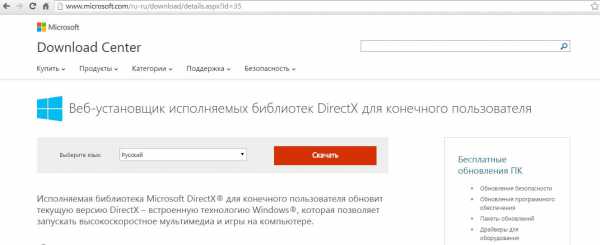
- Выбрать язык «Русский» и нажать кнопку «Скачать».
Повреждение или отсутствие библиотек Microsoft Visual C++ Redistributable или Net Framework
Появление ошибки может быть связано с повреждением или отсутствием библиотек Microsoft Visual C++ Redistributable или Net Framework. Для проверки их наличия потребуется:
- Зайти в раздел «Панель управления»;
- Щелкнуть по подразделу «Программы» и ссылке «Удаление программ»;
- В списке найти нужные библиотеки.

- При отсутствии библиотек они доступны для скачивания на сайте Microsoft для любой версии операционной системы (windows 7 или windows 8).
Использование командной строки
В поисках решения проблему как исправить ошибку с кодом 0xc000007b поможет командная строка. Для этого нужно:
- В списке программ найти утилиту «CMD» и запустить ее;
- Ввести команду «sfc / scannow»;

- Начать сканирование нажатием клавиши «Enter»;
- Утилита проверит систему на ошибки и по возможности исправит их.
Программа DLL-files firex
Почистить и оптимизировать реестр поможет утилита DLL-files firex. Для этого необходимо:
- Скачать и установить программу на свой компьютер;
- Запустить утилиту;
- Открыть раздел «Настройки»;

- Во вкладке «Области сканирования» поставить галочки в чекбоксе напротив категорий, которые следует проверить;
- Вернуться во вкладку «Сканировать реестр»;
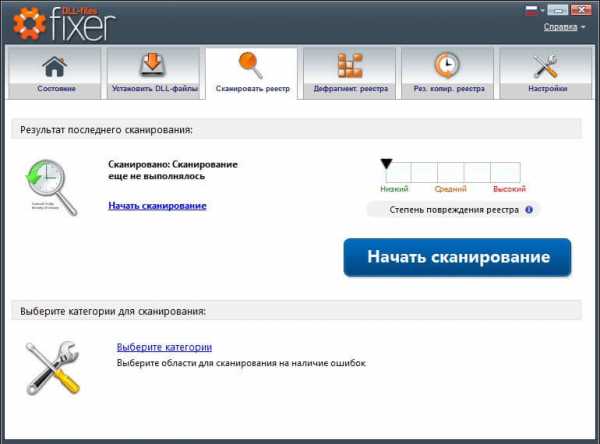
- Нажать на кнопку «Начать сканирование»;
- Дождаться завершения процесса сканирования;
- При обнаружении ошибок исправить их.
Откат системы
Решить проблему можно через откат операционной системы и восстановление ее рабочих параметров. Для этого нужно:
- Включить компьютер;
- До загрузки системы несколько раз нажать кнопку F8;
- В открывшемся меню выбрать пункт «Загрузка последней удачной конфигурации».

Если сообщение «ошибка при запуске приложения 0xc000007b» появляется вновь необходимо:
- Клавишей F8 открыть дополнительное меню;
- Выбрать пункт «Безопасный режим»;
- Перейти последовательно в раздел «Панель управления», подраздел «Система и безопасность» и вкладку «Система»;
- Кликнуть мышкой по ссылке «Дополнительные параметры системы»;
- Переключиться на вкладку «Защита системы»;
- Щелкнуть по кнопке «Восстановление»;
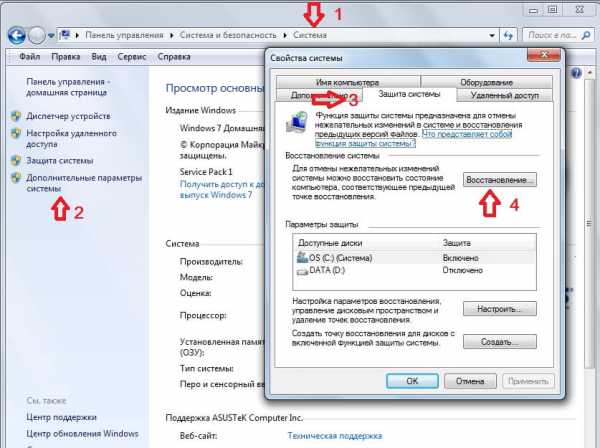
- Выбрать точку восстановления, когда система работала нормально;

- Дождаться завершения процесса восстановления.
При невозможности загрузить дополнительное меню можно использовать установочный диск и восстановить систему с его помощью.
Если сообщение «ошибка при запуске приложения 0xc000007b» появляется при работе с конкретной программой, то для исправления ошибки иногда достаточно переустановить ее заново. В решении проблемы как исправить ошибку 0xc000007b может также помочь полная проверка операционной системы на наличие вирусов и вредоносного программного обеспечения.
 Приложение Вконтакте для Android
Приложение Вконтакте для Android Приложения для устройств на платформе Android, которое позволяет вам оставаться на связи со своими друзьями в самой посещаемой социальной сети России и СНГ. Приложение Вконтакте имеет тот же функц...

 Контент фильтр на linux
Контент фильтр на linux Как то раз обратился ко мне один знакомый предприниматель с просьбой ограничить нехорошее в интернете , ссылаясь на то что его коллеги уделяют много времени просмотру клубнички . Я сказал что поду...
 Обзор телефона Explay Sky Plus
Обзор телефона Explay Sky Plus От остальных бюджетных смартфонов Explay Sky Plus отличает разве что наличие аналогового ТВ приемника. Не так давно подобная функция присутствовала практически в каждом устройстве, если вы любител...
 Интегрированная система разработки (IDE)
Интегрированная система разработки (IDE) Прежде, чем двигаться дальше, нам необходимо ознакомиться с интегрированной системой разработки для микроконтроллеров PIC. IDE позволяет осуществлять разработку и написание программ как на языке ...
 Доступ к сайтам только в определенное время
Доступ к сайтам только в определенное время В прошлом посте мы с вами устанавливали и немножко настраивали squid. В этом посте мы рассмотрим, как разрешить работу с сайтами только в определенное время, с помощью прокси-сервера squid. Наприм...
tulun-admin.ru